Androidデバイスの画面をロックしたままにするただし、特にロック画面がパスワードで保護されている場合は、画面がタイムアウトするたびにロックを解除するためにデバイスを起動したり、画面上または画面に沿ってスワイプしたりするのは非常に面倒です。そしてあなたが家にいるとき、言った予防措置は不必要なものになります。
プレゼン WiFiでロック解除 for Android –シニアメンバーが開発XDA、このアプリは、デバイスがユーザー定義のWi-Fiネットワークに接続すると、ロックスクリーンを自動的に無効にします(パスワードで保護されているかどうかは関係ありません)。そのため、たとえば、指定したWiFiアクセスポイントに接続されたデバイスで家にいるときや仕事中に、ディスプレイのタイムアウト後にデバイスを起動してもロック画面に移動しません。このアプリでは、ロック遅延を設定して、デバイスがネットワークから切断された後、デバイスがそれ自体をロックするのにかかる時間を決定することもできます。
WiFiのロック解除は現在ベータ版であり、前述のロック遅延機能は、特定のデバイスおよびカスタムROMで誤動作することが報告されています。 MIUI 1.3.25カスタムROMを使用してHTC Desireでアプリをテストする際の問題を確認しました。
それ以外に、このアプリは便利なのと同じくらい便利です開発者が約束したように、ベータ版の有効期限が切れる4月15日以降にAndroidマーケットへの公式リリースがさらに改善される可能性があります。
インターフェースはシンプルでありながら見やすいです。最初の起動時に、アプリを実行するために必要な手順をガイドします。追加するWi-Fiネットワークに接続する必要があります。

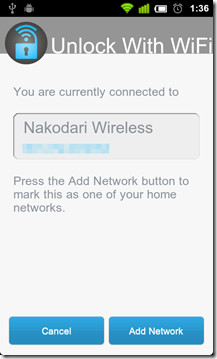
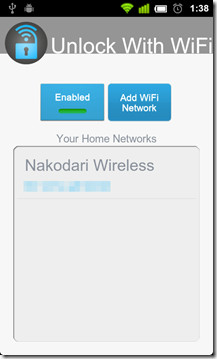
目的のWi-Fiネットワークを追加したら、ネットワークに接続するたびにデバイスをロック解除するバックグラウンドサービスを切り替えることができます。 有効/無効 アプリのホーム画面を切り替えます。
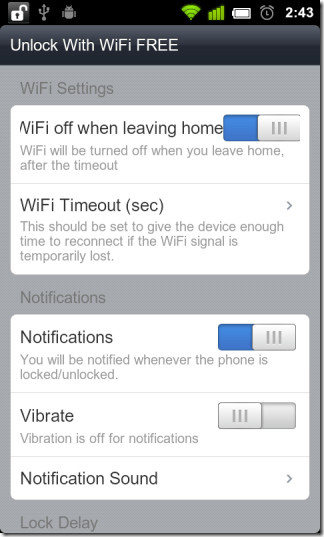
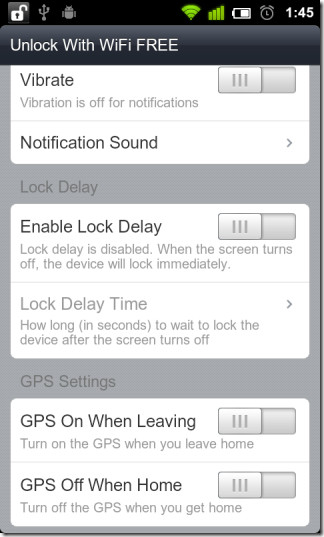
メイン画面でメニューボタンを押してタップします 設定 アプリの設定ページを開きますロック遅延を有効にするようにアプリを設定し、通知/ステータスバーにロック/ロック解除ステータスアイコンを追加し、ロック/ロック解除ステータスが変更されたときに振動および/または鳴動し、ユーザー定義の遅延後にWi-Fiを自動的にオフにします指定されたアクセスポイントなどの範囲を離れるとき。
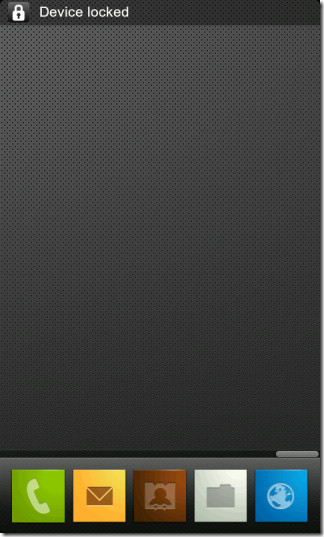
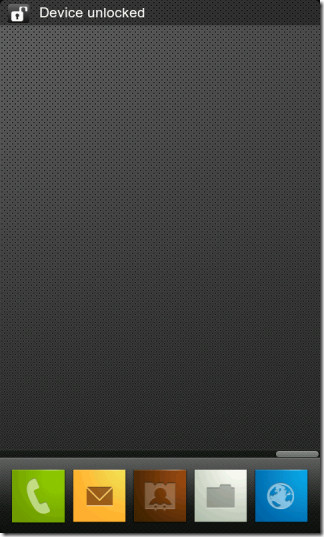
Google Playストアからアプリケーションのベータ版を入手できます。
Android用WiFiでロック解除をダウンロード













コメント